Операционната система Windows предоставя избор на езици. Обикновено потребителите използват кирилица и латиница (руски и английски). Ако по някаква причина някой от езиците е станал недостъпен за вас, можете да го върнете с помощта на системните компоненти.
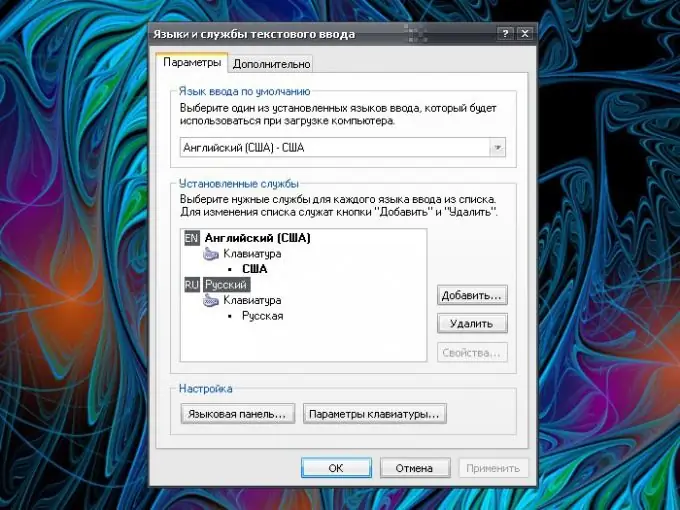
Инструкции
Етап 1
Отворете компонента Регионални и езикови опции. За да направите това, натиснете клавиша Windows или бутона Старт в лентата на задачите. Изберете "Контролен панел" от менюто. Ще се отвори нов прозорец. Ако "Контролният панел" има класически вид, незабавно кликнете върху иконата "Регионални и езикови опции". Ако "Панелът" е представен под формата на категории, отворете необходимия компонент от категорията "Дата, час, език и регионални стандарти".
Стъпка 2
В диалоговия прозорец, който се появява, отидете в раздела „Езици“и кликнете върху бутона „Още“в групата „Услуги за въвеждане на език и текст“. Ще се отвори допълнителен прозорец. Направете раздела „Опции“активен в него и вижте какви данни се съдържат в групата „Инсталирани услуги“. Като правило трябва да има поне два езика: английски (САЩ) и руски.
Стъпка 3
Ако един от езиците липсва, щракнете върху бутона "Добавяне", разположен в дясната страна на групата. В новия прозорец „Добавяне на език за въвеждане“използвайте падащия списък, за да изберете „руски“(или друг език, който ви е необходим) в групата „Език на въвеждане“. Във второто поле - "Оформление на клавиатурата или метод на въвеждане (IME)" също задайте стойността "руски". Приложете новите настройки, като щракнете върху OK в отворените диалогови прозорци.
Стъпка 4
За да видите кой език сте избрали в определен момент при въвеждане на текст, донесете езиковата лента до лентата на задачите. За да направите това, в прозореца „Езици и услуги за въвеждане на текст“кликнете върху бутона „Езикова лента“в групата „Настройки“в раздела „Опции“. В новия прозорец задайте маркер в полетата „Показване на езиковата лента на работния плот“и „Допълнителна икона на лентата на задачите“. Приложете настройките.
Стъпка 5
Щракнете с десния бутон върху лентата на задачите. В контекстното меню разгънете елемента "Ленти с инструменти". Уверете се, че има маркер до под-елемент "Езикова лента". Ако го няма, просто щракнете върху този елемент с левия бутон на мишката, за да го активирате.






